Módulo de E/S frontal
El módulo de E/S frontal proporciona controles, conectores y LED. El módulo de E/S frontal varía según el modelo.
Figura 1. Módulo de E/S frontal (en el pestillo del bastidor) 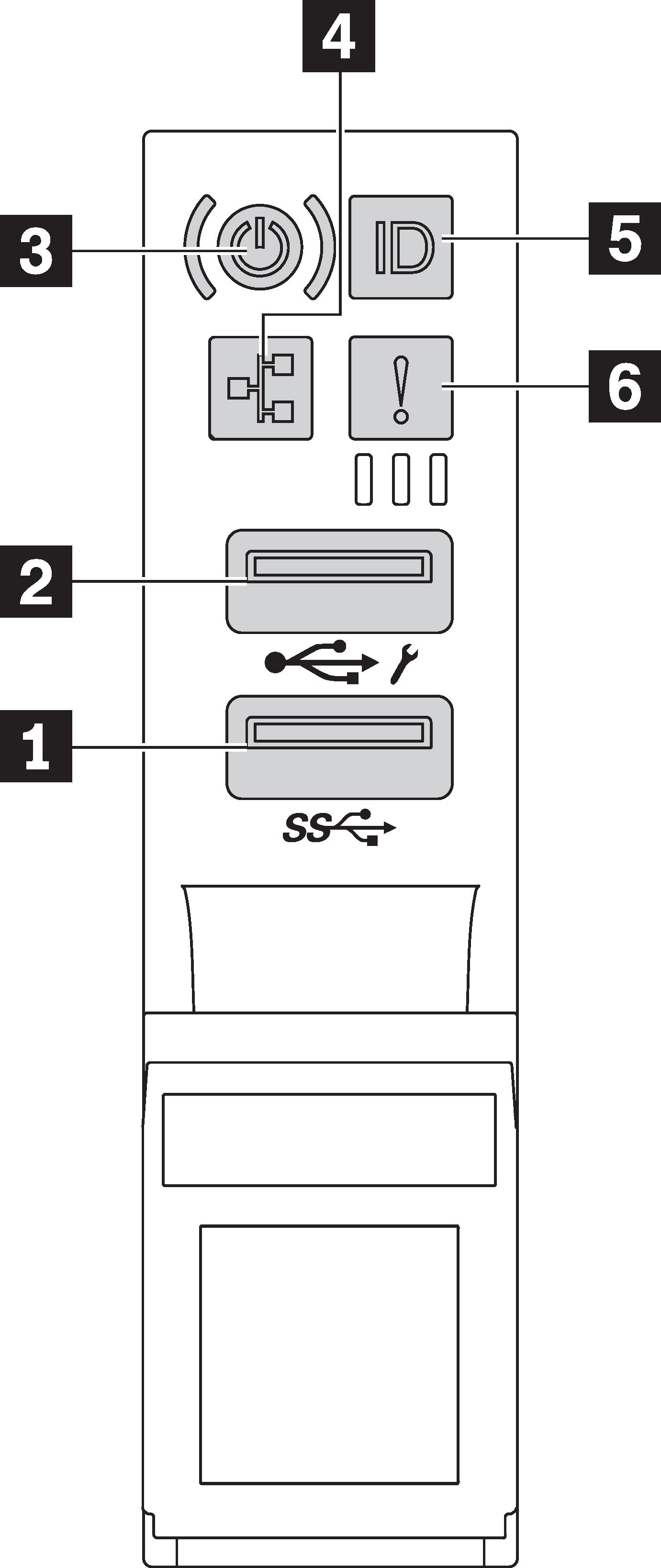 | Figura 2. Módulo de E/S frontal (en la bahía de soporte) 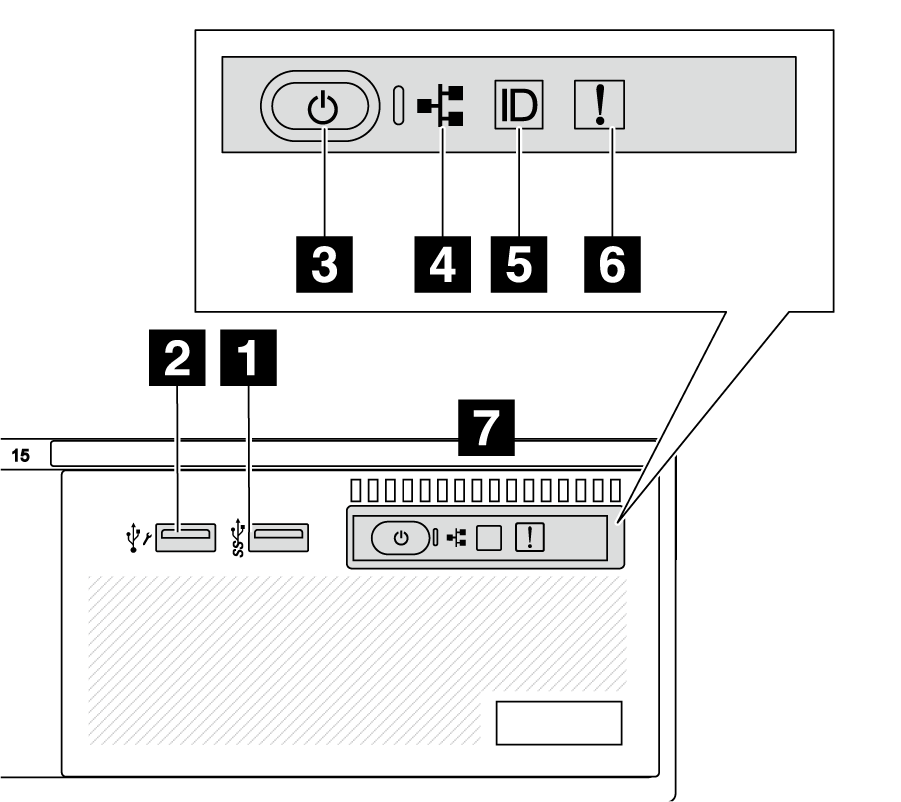 |
| Referencia de ilustración | Referencia de ilustración |
|---|---|
| 1 Conector USB 3 (5 Gbps) | 2 Conector USB 2.0 con gestión de XClarity Controller |
| 3 Botón de inicio/apagado con LED de estado de energía | 4 LED de actividad de red (para el módulo OCP) |
| 5 Botón de ID del sistema con LED de ID del sistema | 6 LED de error del sistema |
| 7 Panel frontal del operador |
1 Conector USB 3 (5 Gbps)
El conector USB 3.2 Gen 1 (5 Gbps) puede utilizarse para conectar un dispositivo compatible con USB, como un teclado, un mouse USB o un dispositivo de almacenamiento USB.
2 Conector USB 2.0 con gestión de XClarity Controller
Si el conector está configurado para la función de USB 2.0, puede utilizarse para conectar un dispositivo compatible con USB, como un teclado, un mouse USB o un dispositivo de almacenamiento USB.
Si el conector está configurado para la función de gestión de XClarity Controller, se puede utilizar para conectar el servidor a un dispositivo Android o iOS, donde se puede instalar e iniciar la aplicación Lenovo XClarity Mobile para gestionar el sistema mediante XClarity Controller.
Para obtener más detalles acerca del uso de la aplicación Lenovo XClarity Mobile, consulte Documentación en línea de la aplicación móvil de Lenovo XClarity Administrator
Si el conector está configurado para ambas funciones, puede pulsar el botón de ID del sistema por tres segundos para alternar entre las dos funciones.
3 Botón de inicio/apagado con LED de estado de energía
| Estado | Color | Descripción |
|---|---|---|
| Apagado | Ninguno | No hay alimentación o la fuente de alimentación presenta errores. |
| Parpadeo rápido (aproximadamente cuatro destellos por segundo) | Verde |
|
| Parpadeo lento (aproximadamente un destello por segundo) | Verde | El servidor está apagado y no está listo para encenderse (estado de espera). |
| Encendido persistente | Verde | El servidor está encendido y en funcionamiento. |
4 LED de actividad de la red
| Adaptador NIC | LED de actividad de red |
|---|---|
| Módulo de OCP | Compatible |
| Adaptador NIC PCIe | Incompatible |
| Estado | Color | Descripción |
|---|---|---|
| Encendido | Verde | El servidor está conectado a una red. |
| Parpadeante | Verde | La red está conectada y activa. |
| Apagado | Ninguno | El servidor está desconectado de la red. Nota Si el LED de actividad de red está apagado cuando hay un módulo de OCP instalado, compruebe los puertos de red de la parte posterior del servidor para determinar qué puerto está desconectado. |
5 Botón de ID del sistema con LED de ID del sistema
Utilice este botón de ID del sistema y el LED azul de ID del sistema para localizar visualmente el servidor. Cada vez que se presiona el botón de ID del sistema, el estado de los LED de ID del sistema cambia. Los LED pueden cambiar a encendido, parpadeo o apagado. También puede utilizar Lenovo XClarity Controller o un programa de gestión remota para cambiar el estado del LED de ID del sistema para facilitar la localización visual del servidor entre otros servidores.
Si el conector USB de XClarity Controller está configurado para tener la función USB 2.0 y función de gestión de XClarity Controller, puede pulsar el botón de identificación por tres segundos para alternar entre las dos funciones.
6 LED de error del sistema
El LED de error del sistema proporciona funciones de diagnóstico básicas para el servidor. Si el LED de error del sistema está iluminado, es posible que también se iluminen uno o más LED de algún otro lugar del servidor para indicarle el origen del error.
| Estado | Color | Descripción | Acción |
|---|---|---|---|
| Encendido | Amarillo | Se ha detectado un error en el servidor. Las causas pueden incluir, entre otras, uno o más de los siguientes errores:
|
|
| Apagado | Ninguno | El servidor está apagado o está encendido y funciona correctamente. | Ninguna. |
7 Panel frontal del operador
En función del modelo de servidor, el servidor viene con el panel frontal del operador con pantalla LCD (llamado panel de diagnóstico integrado) o con el panel frontal del operador sin pantalla LCD.
El panel de diagnóstico integrado proporciona una pantalla LCD para acceder rápidamente a la información del sistema, como errores activos, estado del sistema, información de firmware, información de red e información de estado. Para obtener más detalles, consulte Panel de diagnóstico integrado.
Figura 3. Panel frontal del operador con pantalla LCD (panel de diagnóstico integrado) 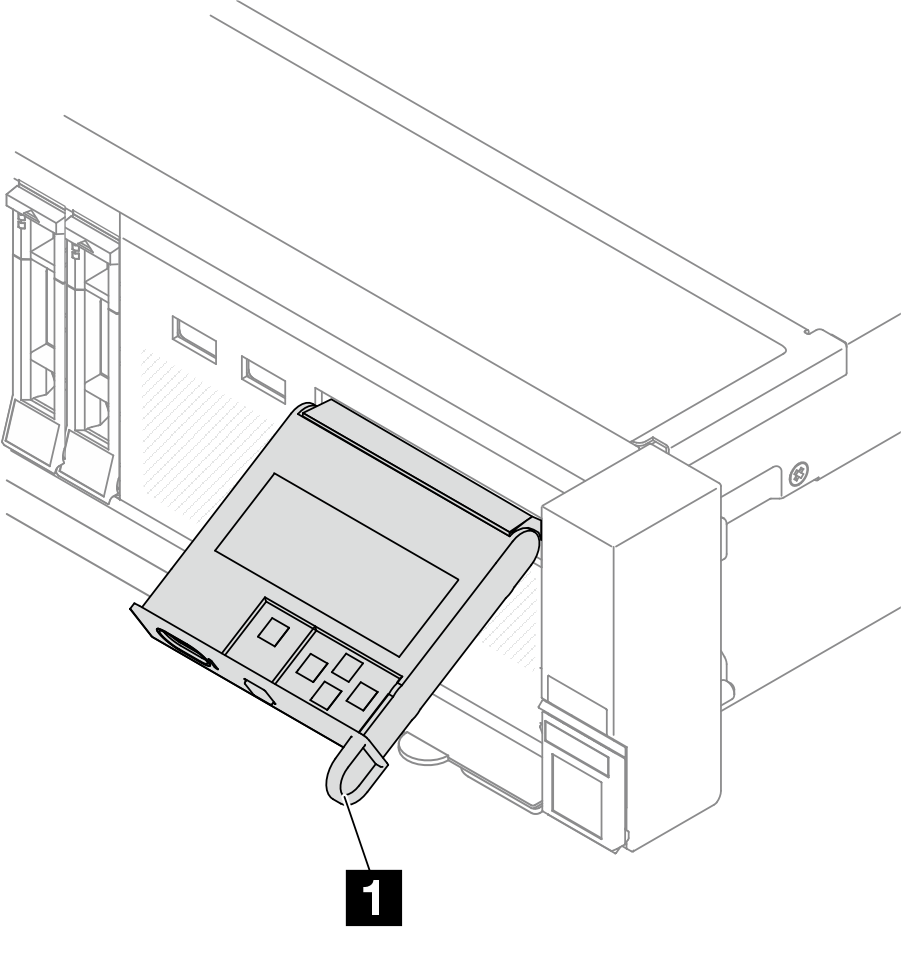 | Figura 4. Panel frontal del operador sin pantalla LCD 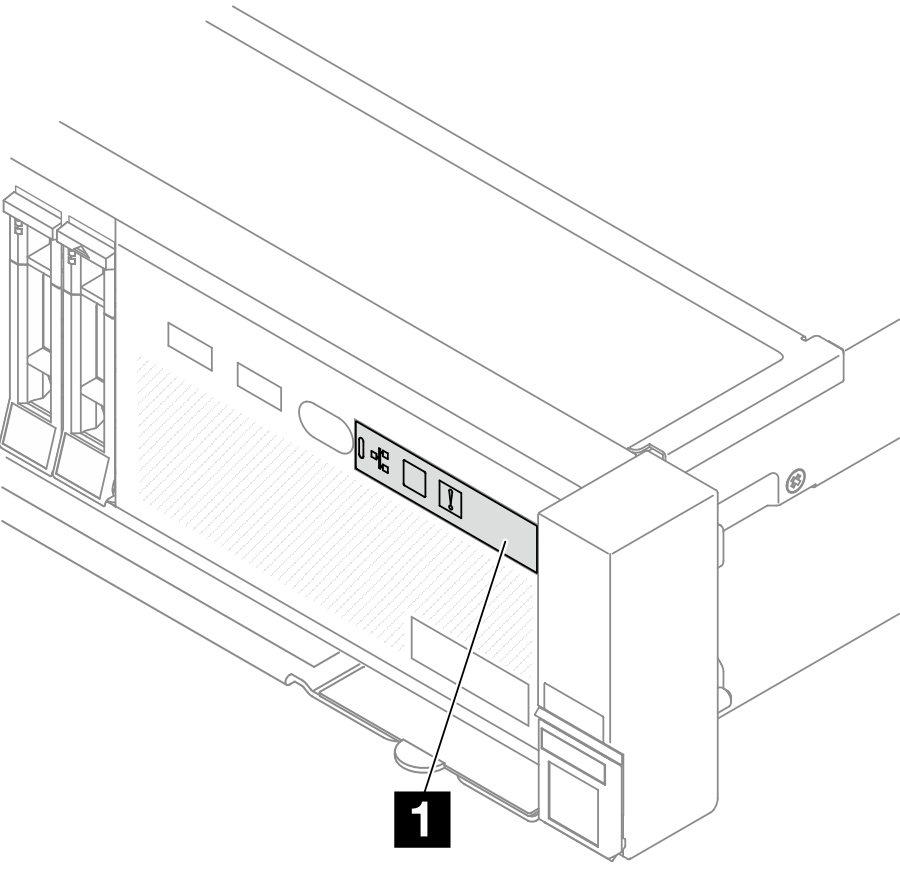 |